EXCEL中如何满足多条件求平均值
来源:网络收集 点击: 时间:2024-03-02【导读】:
本文通过举例具体介绍如何计算满足多条件的数值平均值。工具/原料moreEXCEL2019方法/步骤1/5分步阅读 2/5
2/5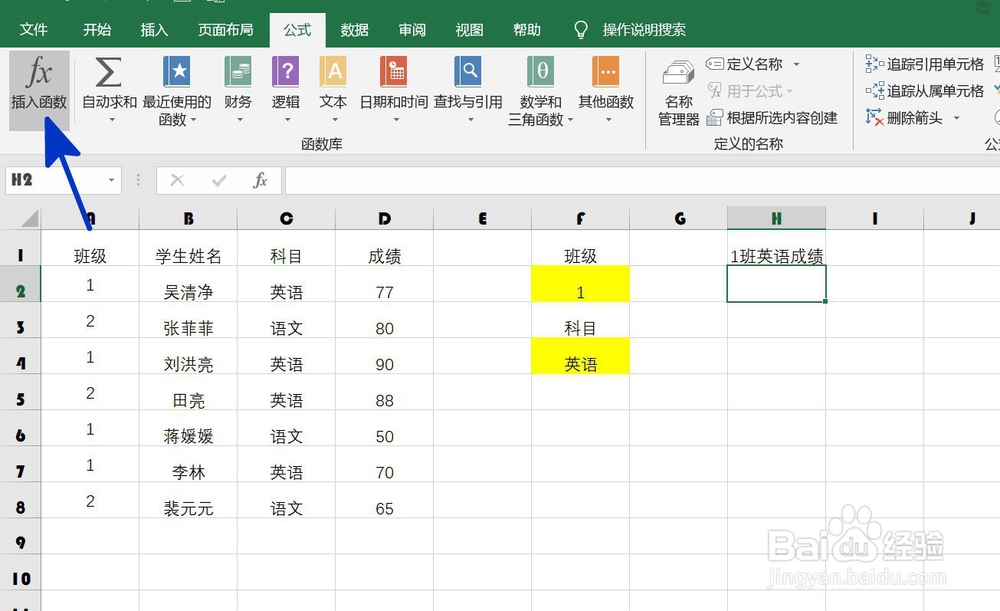 3/5
3/5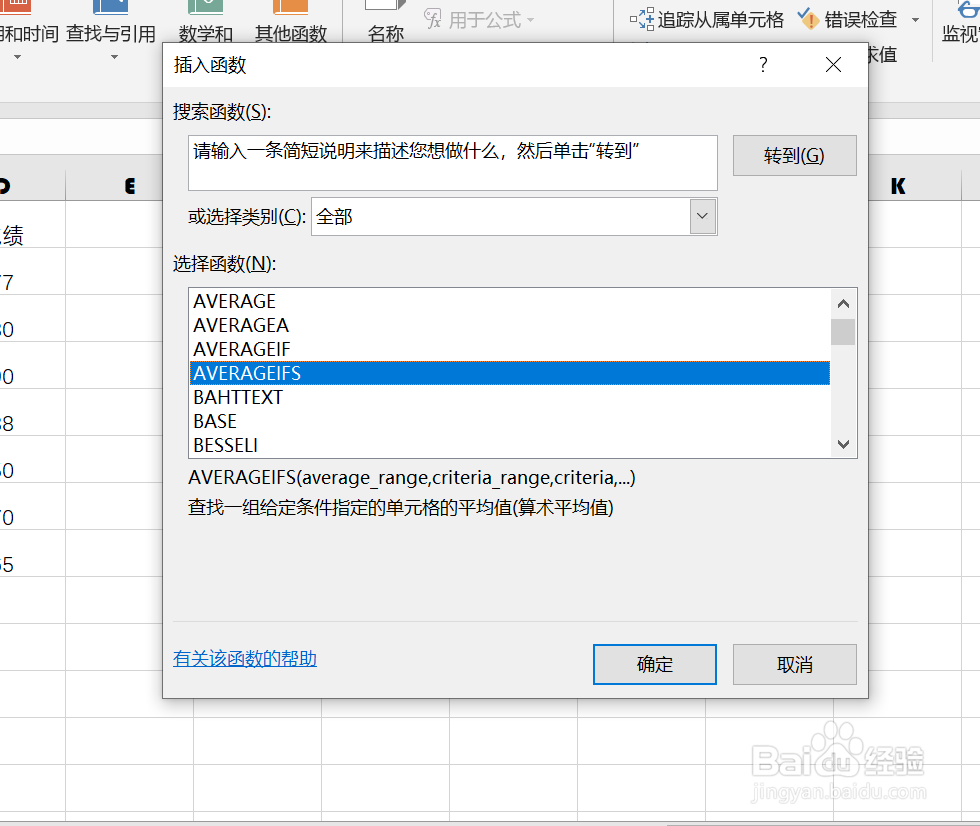 4/5
4/5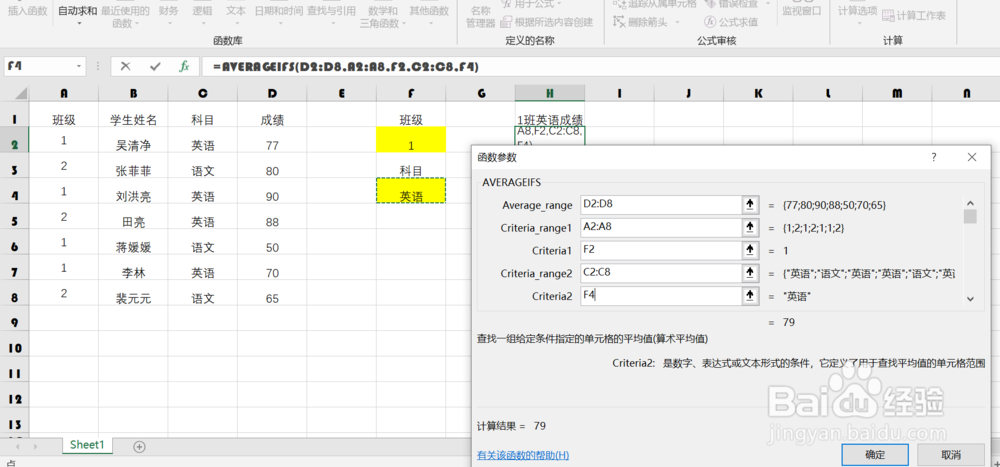 5/5
5/5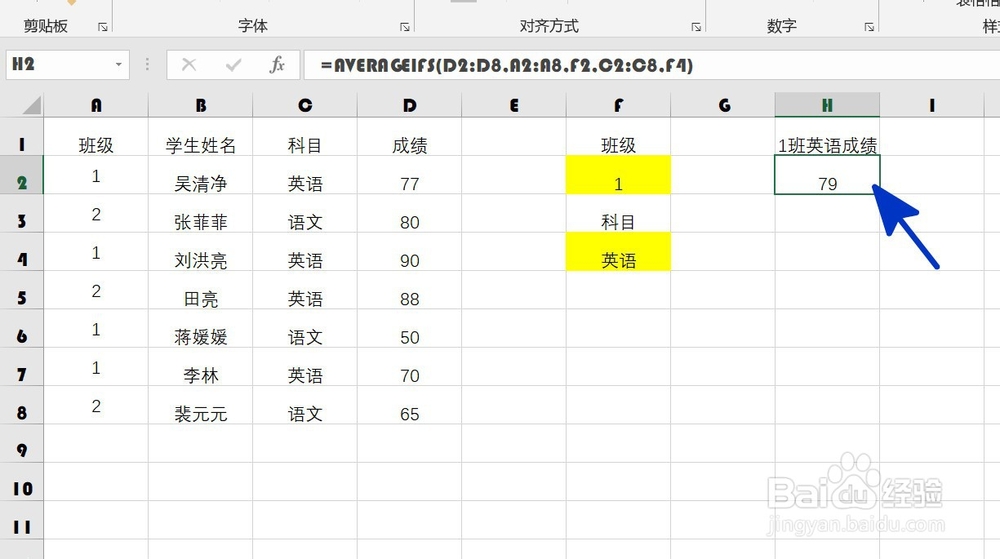 注意事项
注意事项
如本例,要求计算1班的英语成绩平均值,这里需要满足两个条件,即1班和英语。
 2/5
2/5选中H2单元格,依次点击【公式】-【插入函数】选项按钮。
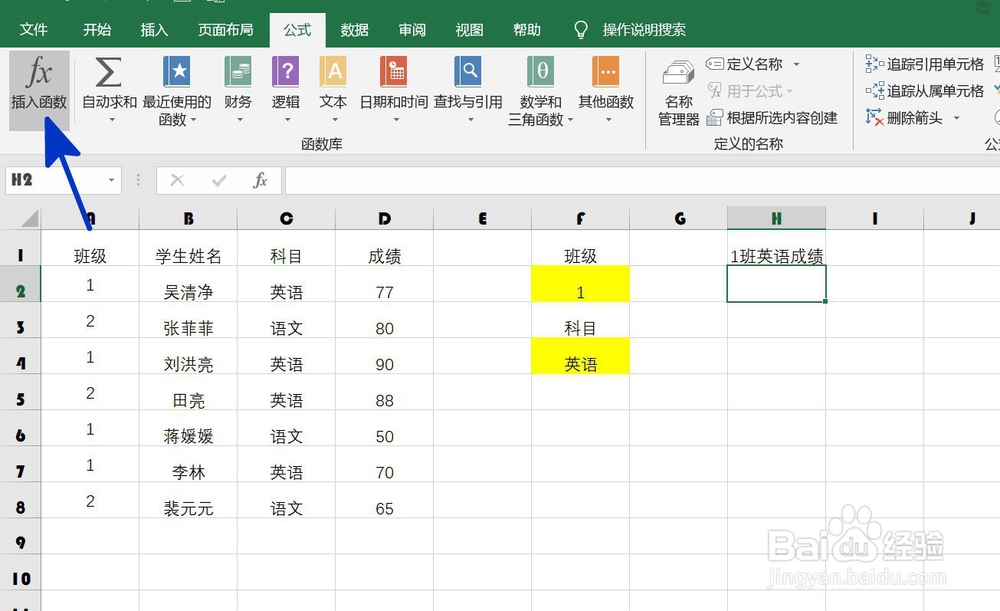 3/5
3/5如下图,通过上一步骤,系统中弹出了【插入函数】对话框,在对话框中的中点击选择函数,完成后点击【确定】按钮。
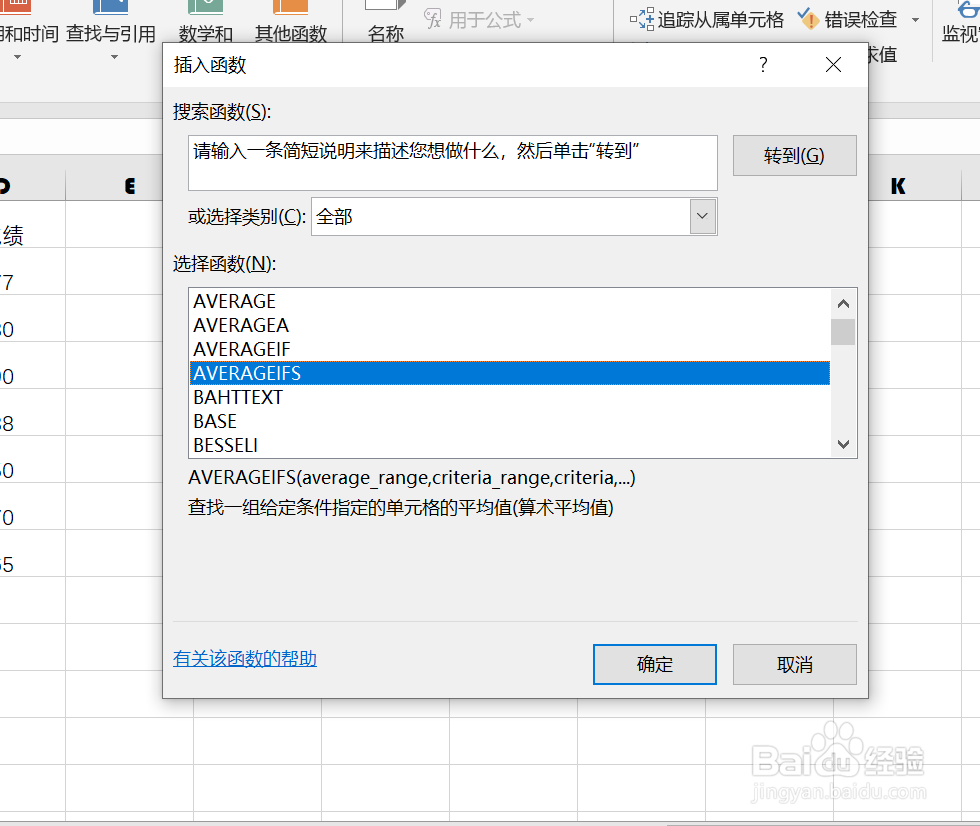 4/5
4/5通过上一步骤,系统中弹出了【函数参数】对话框:
将光标移动到第一个参数后面的对话框中,点击选中英语成绩数值所在单元格,本例为D2:D8单元格区域;
将光标移动到第二个参数后面的对话框中,点击选择第一个条件所在区域,本例为A2:A8单元格区域;
将光标移动到第三个参数后面的对话框中,点击选择第一个条件所在单元格,本例为F2;
将光标移动到第四个参数后面的对话框中,点击选择第二个条件所在区域,本例为C2:C8单元格区域;
将光标移动到第五个参数后面的对话框中,点击选择第二个条件所在单元格,本例为F4;
完成设置后,点击【确定】按钮,将对话框关闭。
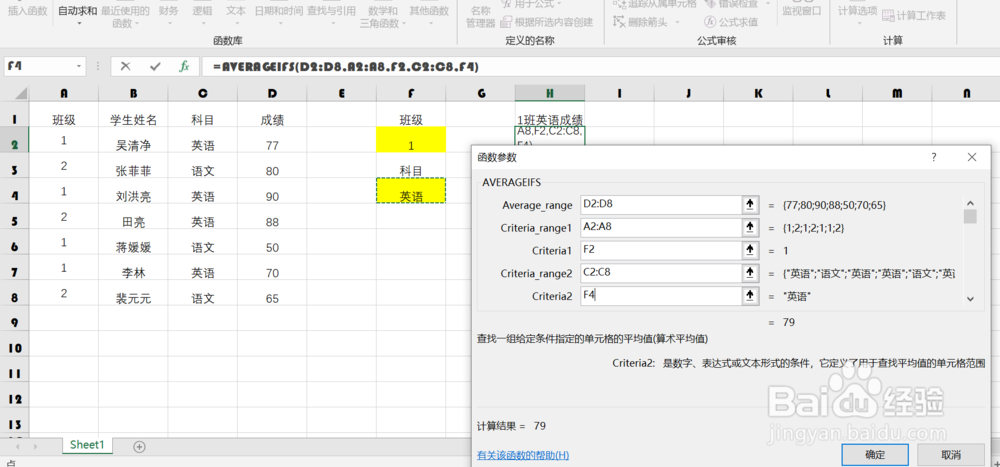 5/5
5/5返回到工作表中,通过以上操作步骤,满足两个条件的数值平均值就计算了出来,结果如下图所示:
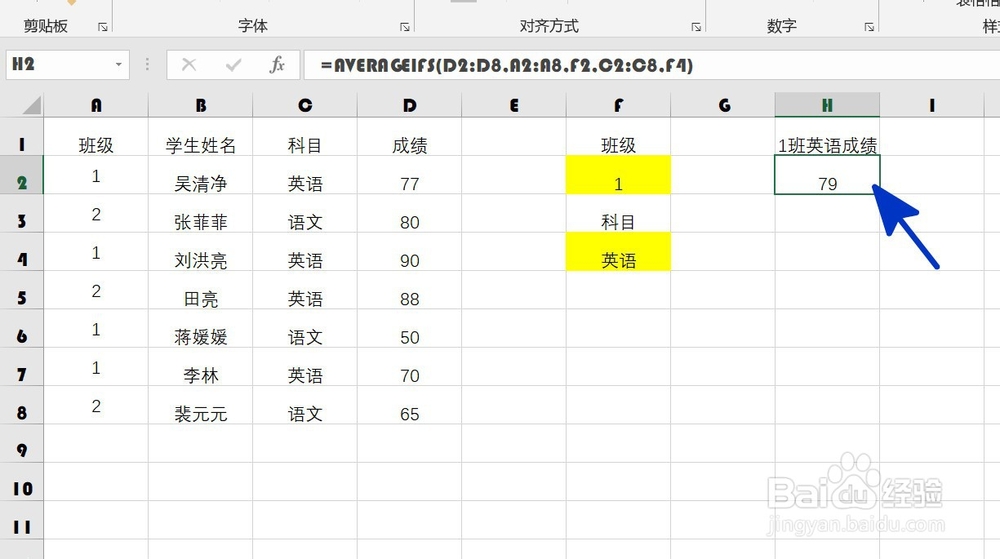 注意事项
注意事项本文仅供参考。
EXCEL版权声明:
1、本文系转载,版权归原作者所有,旨在传递信息,不代表看本站的观点和立场。
2、本站仅提供信息发布平台,不承担相关法律责任。
3、若侵犯您的版权或隐私,请联系本站管理员删除。
4、文章链接:http://www.1haoku.cn/art_210535.html
上一篇:刺客信条奥德赛1050画面设置
下一篇:折纸:挂坠折纸图解教程
 订阅
订阅